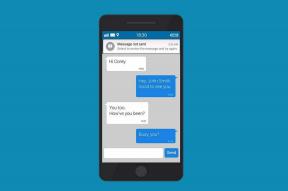Повежите се, пренесите датотеке на иОС уређај преко Ви-Фи-ја као роот корисник
Мисцелланеа / / November 29, 2021

Побољшавајући трик данас, видећемо како да повежете иОС уређај са рачунаром преко Ви-Фи и пренесите датотеке као роот корисник.
За трик ће нам требати јаилбрејковани иОС уређај. Ако већ нисте направили јаилбрејк на свом уређају, погледајте наше водич за иОС јаилбреакинг. Тренутно иОС верзија 6.1.3 не може бити јаилбреак, тако да проверите компатибилност верзије пре него што наставите.
Кул савет: Овај трик се такође може користити за коришћење иОС уређаја као бежичних драјвова за оловке.
Инсталирање и коришћење ОпенССХ-а
Корак 1: Отворите Цидиа-у и сачекајте да учита сва спремишта. Након што сте то урадили, идите на Картица за претрагу и потражите пакет под називом ОпенССХ. Алтернативно, можете се кретати до Картица Секције и изаберите умрежавање, под којим ћете пронаћи ОпенССХ пакет.


Корак 2: Додирните на Дугме за инсталирање то је у горњем десном углу екрана и вратите се на почетни екран Цидиа-е када то учините.

Корак 3: Сада инсталирајте ССХ СФТП клијент на свој рачунар. Постоји много бесплатних клијената доступних за различите платформе. Користићемо ВинСЦП на Виндовс 8 за задатак, али можете пратити процес на било ком другом клијенту или оперативном систему који желите.
4. корак: У алатку унесите ИП адресу иОС уређаја који желите да повежете. Број порта, ако није подразумевано конфигурисан, требало би да буде 22. Подразумевано корисничко име и лозинка за повезивање су корен и алпски.
Ако не можете да се повежете, проверите везу са заштитним зидом и уверите се да су уређај и рачунар повезани на исту мрежу.

Кул савет: Да бисте видели ИП адресу свог уређаја, повежите се на Ви-Фи мрежу и додирните плаву стрелицу поред Ви-Фи АПН-а (назив приступне тачке). Бићете преусмерени на напредна подешавања за мрежу где можете видети ИП адресу.

5. корак: Након што се алатка повеже са иОС уређајем, моћи ћете да видите датотеке вашег рачунара и иОС уређаја на левом и десном бочном окну. Изглед и функције могу се променити у зависности од ССХ алата који користите. Када су уређаји повезани, можете копирати и мењати било коју датотеку без ограничења.

Белешка: Будите веома опрезни док радите на иОС-у као роот корисник. Чак и мала датотека која је грешком избрисана може учинити да ваш иОС уређај не може да се покрене. Само мало пажње, то је све.
Закључак
Тако се можете повезати са својим иОС уређајем путем Ви-Фи везе и преносити датотеке као роот корисник. Корисници Мац-а могу да користе Фугу ССХ као алтернатива за горњи алат. Немам много појма о Линуку, али наши читаоци би могли да помогну у томе. Само напишите коментар да бисте дали препоруку.
Заслуга за најбољу слику: ДецланТМ